Cara Membuat Struktur Organisasi di Microsoft Excel dengan SmartArt
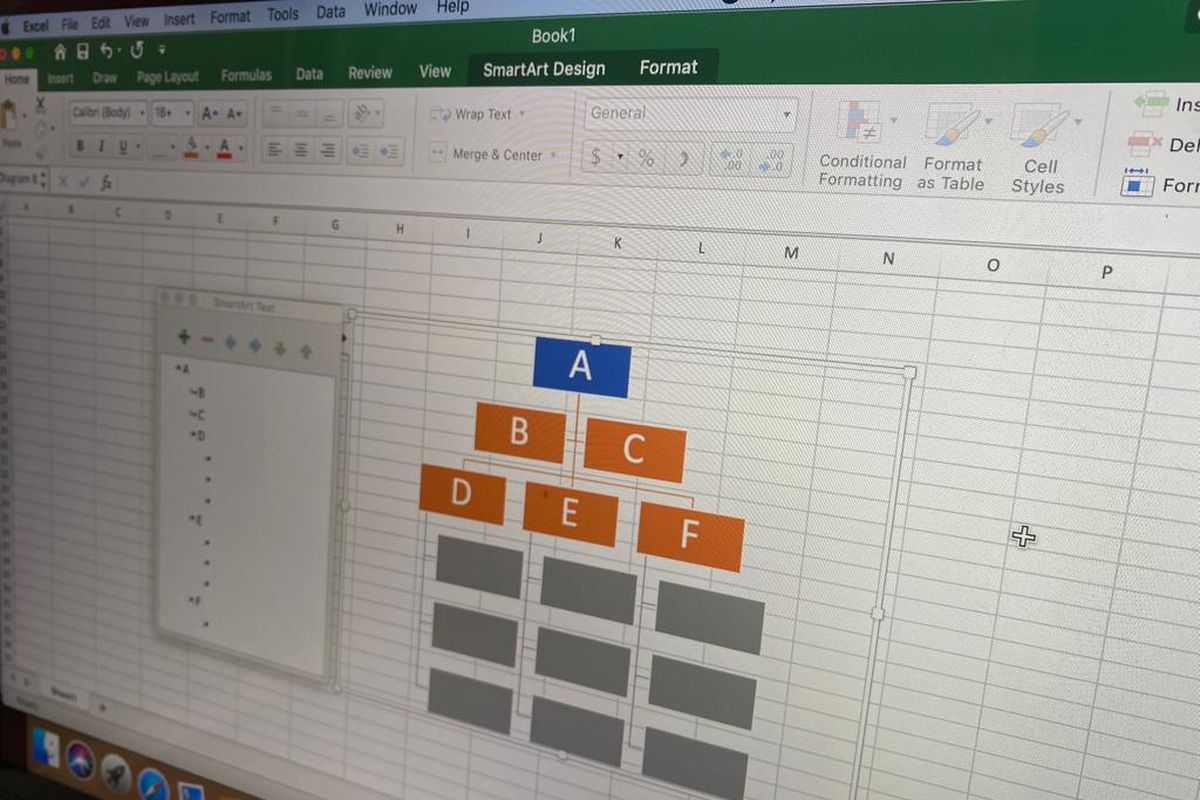
- Tiap organisasi (perusahaan, komunitas, atau yayasan) umumnya memiliki struktur jabatan secara hirarkis. Sebagaimana umum diketahui, struktur tersebut berfungsi untuk membagi peran antar anggota dan mengetahui alur kerja organisasi.
Biasanya, struktur organisasi bakal tersimpan dalam dokumen khusus atau bisa juga dipajang pada dinding ruangan kantor. Dulu, sebagian pengguna mungkin membuat struktur tersebut secara manual dengan ditulis tangan.
Baca juga: 30 Shortcut Microsoft Excel serta Fungsinya yang Sering Dipakai di Mac
Kini, untuk membuat struktur organisasi, terdapat beberapa cara mudah yang bisa dilakukan. Salah satunya dengan memanfaatkan aplikasi pengolah angka buatan Microsoft, Microsoft Excel.
Aplikasi yang kerap disebut juga dengan Excel itu memiliki fitur penyusunan bagan secara otomatis bernama SmartArt. Fitur tersebut bisa dimanfaatkan pengguna untuk membuat struktur jabatan dalam organisasi.
Dengan menggunakan SmartArt, pengguna bisa membuat struktur organisasi di Excel secara otomatis dengan mudah. Pengguna jadi tak perlu repot lagi untuk membuat kotak satu per satu kemudian dirangkai dalam satu bagan.
SmartArt memiliki templat khusus struktur organisasi yang bisa diedit secara personal. Lantas, bagaimana cara membuat struktur organisasi di Excel menggunakan SmartArt? Untuk lebih lengkapnya, simak penjelasan di bawah ini.
Cara membuat struktur organisasi di Excel dengan SmartArt
- Buka aplikasi Microsoft Excel di desktop.
- Bila lembar kerja excel telah terbuka, klik menu “Insert” dan pilih sub menu “Illustrations”.
- Selanjutnya, klik opsi “SmartArt” dan pilih model bagan “Hierarchy”.
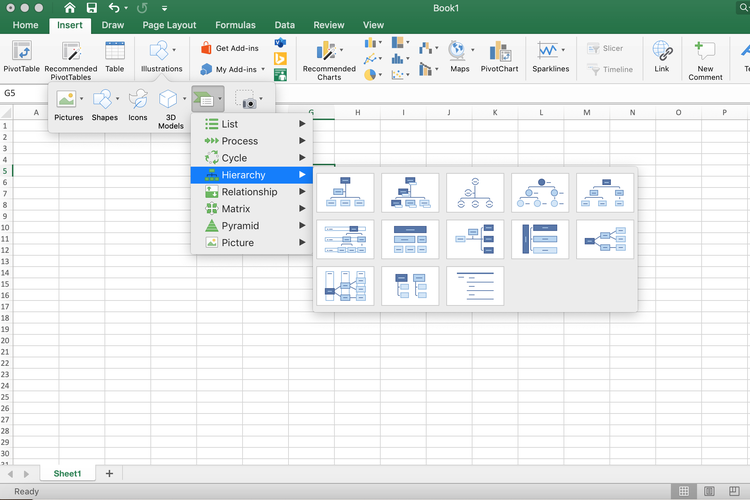 /Zulfikar Ilustrasi cara membuat struktur organisasi di Excel.
/Zulfikar Ilustrasi cara membuat struktur organisasi di Excel. - Pilih desain bagan yang hendak dibuat sesuai dengan kebutuhan.
- Setelah itu, templat bagan bakal muncul.
- Untuk memindahkan, menambah, atau mengurangi kotak, silakan buka panel pengaturan bagan dengan klik ikon panah yang terletak tepat di samping kanan kiri templat bagan.
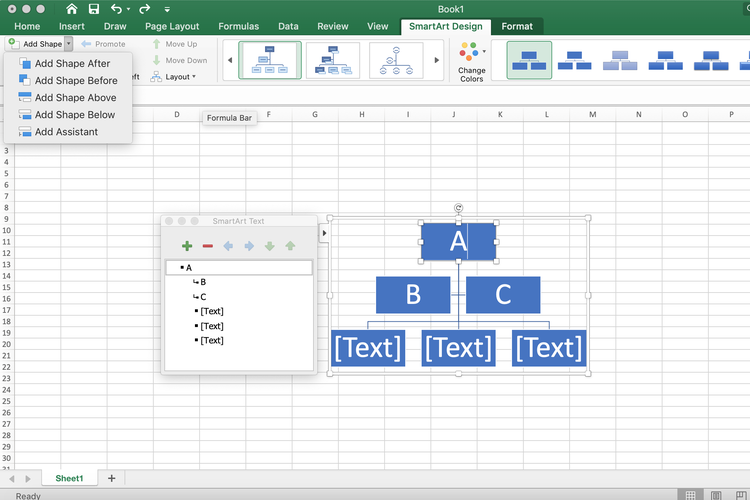 /Zulfikar Ilustrasi cara membuat struktur organisasi di Excel.
/Zulfikar Ilustrasi cara membuat struktur organisasi di Excel. - Terdapat beberapa fitur yang terdapat pada panel pengaturan bagan yang meliputi:
- Ikon plus: untuk menambah kotak dalam bagan;
- Ikon minus: untuk mengurangi kotak dalam bagan;
- Ikon panah atas, bawah, kanan, kiri: untuk memindahkan posisi kotak dalam bagan.
- Kemudian, untuk mengisi teks pada kotak di bagan, bisa dilakukan dengan klik opsi “Text” di panel pengaturan bagan.
- Setelah selesai mengatur kotak dan isi bagan, klik menu "Format" untuk menambahkan warna atau mengubah tampilan bagan.
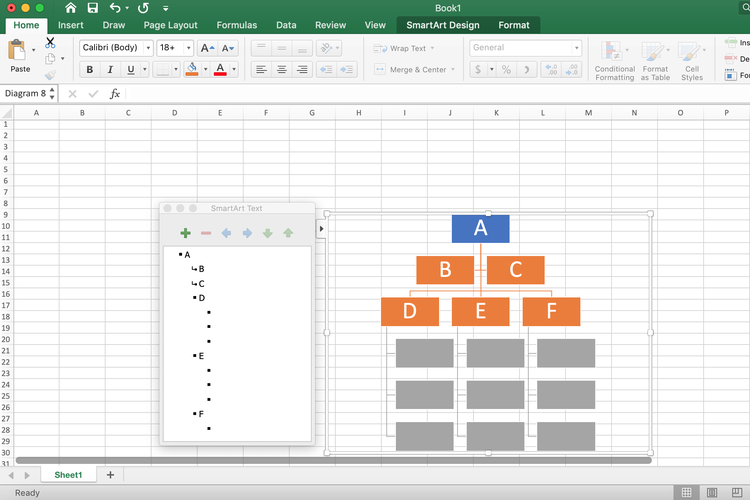 /Zulfikar Ilustrasi cara membuat struktur organisasi di Excel.
/Zulfikar Ilustrasi cara membuat struktur organisasi di Excel.Baca juga: 40 Daftar Shortcut Microsoft Excel di PC Windows
Bila telah selesai membuat struktur organisasi di Excel dengan SmartArt, jangan lupa untuk menyimpan dokumennya dengan klik opsi “Save”.
Sebagai informasi tambahan, cara di atas dijajal pada desktop berbasis MacOS Mojave. Beda sistem operasi desktop yang digunakan, mungkin bakal beda pula letak opsinya. Demikianlah cara membuat struktur organisasi di Excel dengan mudah, semoga bermanfaat.
Terkini Lainnya
- Hasil Foto Kamera 200 MP Samsung Galaxy S25 Ultra, Di-crop Tetap Jernih
- Takut Kendala Bahasa saat Nonton Konser di Luar Negeri? Coba Fitur Samsung S25 Ultra Ini
- Cara agar Tidak Menerima Pesan WhatsApp dari Orang Lain Tanpa Blokir, Mudah
- Meta Resmi Setop Program Cek Fakta di AS, Ini Gantinya
- Isi E-mail Lamaran Kerja dan Contoh-contohnya secara Lengkap
- Honor 400 Lite Meluncur, Mirip iPhone Pro dengan Dynamic Island
- Saham-saham Perusahaan Teknologi dan Game Berjatuhan Jelang Pemberlakuan Tarif Trump
- Fitur Baru WhatsApp: Matikan Mikrofon sebelum Angkat Telepon
- Apple Kirim 5 Pesawat Penuh iPhone ke AS untuk Hindari Dampak Tarif Trump
- Cara Bikin Action Figure ChatGPT dari Foto dengan Mudah, Menarik Dicoba
- Spesifikasi dan Harga Poco M7 Pro 5G di Indonesia
- Harga Bitcoin Anjlok gara-gara Tarif Trump
- Gara-gara Satu Twit X, Pasar Saham AS Terguncang dan Picu "Market Swing" Rp 40.000 Triliun
- Kekayaan Apple Turun Rp 10.718 Triliun akibat Tarif Trump
- Samsung Rilis Real Time Visual AI, Fitur AI yang Lebih Interaktif
- Asosiasi Sarankan Ada Panduan untuk Bikin Aplikasi Pemerintah
- Cara agar Foto dan Video WA Tidak Tersimpan Otomatis di Galeri
- Cara Mengganti Foto Profil atau Avatar Mobile Legends
- Ramai Scan E-KTP di Instagram Bisa Timbul Hologram, Begini Cara Membuatnya
- Giliran Meta Lakukan PHK, Ratusan Karyawan Terdampak